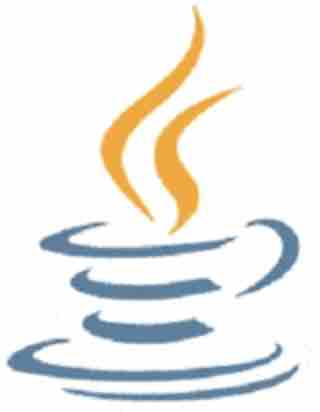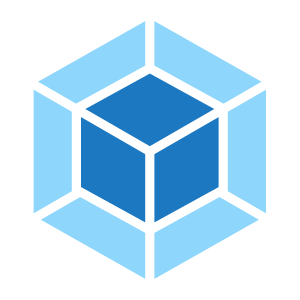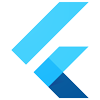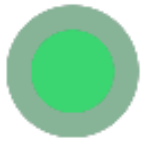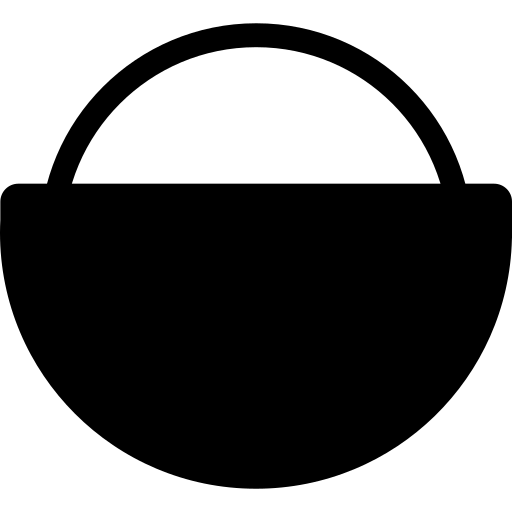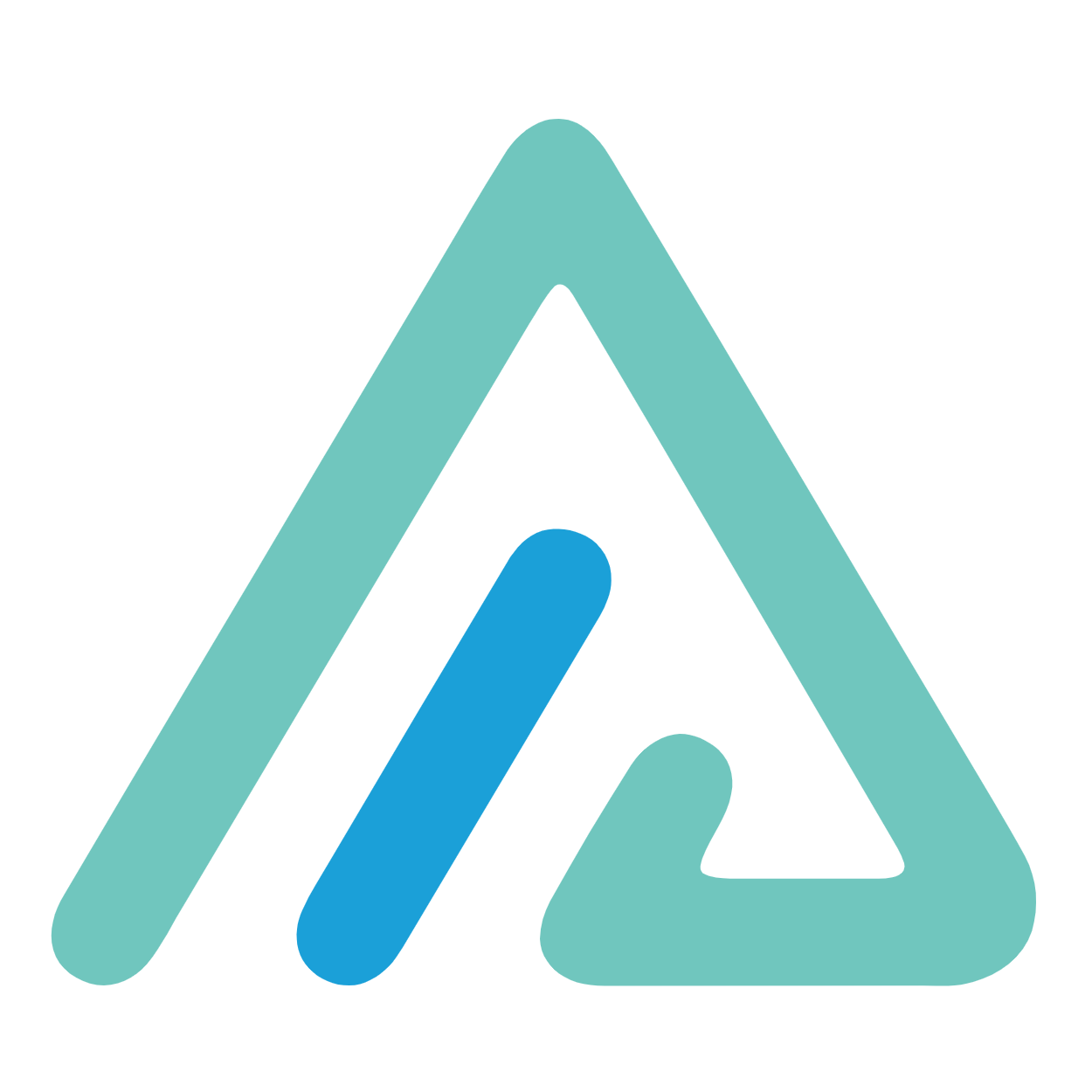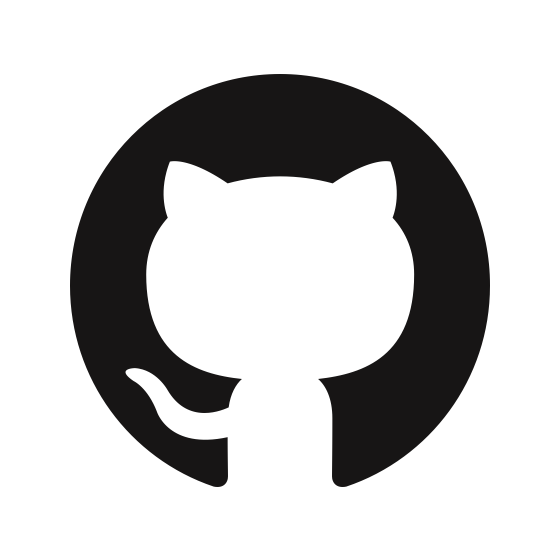这是去年遇到的问题了,虽然当时很快解决了,但一直没时间水一篇文章,就这么拖到了现在。今天终于抽空,把这个小坑记录一下。
遇到的问题部署 Twikoo 评论系统后,加了 CDN(多吉云),想着加速一下访问速度,结果评论里的用户 IP 地址不对了,显示的是 CDN 节点的 IP。排查后发现,问题出在CDN 转发时,后端拿到的是节点 IP,而不是访客真实 IP。
解决方法当时我在Github上提了一个 issue ,很快得到了作者 imaegoo 大佬的回复指导,解决过程也很简单,总结下来:
🔹 CDN 通常会把访客真实 IP 加到一个请求头里,比如 X-Forwarded-For。
🔹 只需要告诉 Twikoo 从正确的请求头里取 IP 就行了。
比如:
腾讯云 EdgeOne 的访客 IP 放在 EO-Client-IP,配置:
1TWIKOO_IP_HEADERS=["headers.eo-client-ip"]
而我用的是 多吉云,默认是 X-Forwarded-For,所以配置成:
1TWIKOO_IP_HEADERS=["headers.x- ...
服务器运维
未读今天忽然发现,我的博客的404界面被Openresty默认的404界面给覆盖了,经过一番查找,终于找到了解决方法。
问题原因默认情况下,Nginx或Openresty会使用自己配置的404页面,而不会使用我们博客程序自带的404页面。因此,我们需要对Nginx和Openresty的配置进行一些小修改,让其使用我们自定义的404页面。
解决方法以1Panel面板为例,宝塔面板的设置类似。
首先找到你的网站设置中的配置文件,
找到第 20 行左右的error_page指令,
将原来的:
1error_page 404 /404.html;
修改为:
1234error_page 404 403 500 502 503 504 /404.html;location = /404.html { root /www/sites/blog/index;}
root后的路径是你自己的404页面的实际路径。
其他情况如果你是直接使用Nginx而不是通过1Panel面板或宝塔面板管理网站,可以找到对应网站的Nginx配置文件(通常路径为/etc/nginx/nginx.co ...
碎碎念终于考完了期末考试,这段时间真是因考试忙得不可开交,根本没时间更新博客。前几天,晚上11点宿舍突然因为欠费停电,而逆天郑州大学移动校园平台晚上又无法充值电费,只能等到白天处理。这次半夜断电的事件让我深刻意识到,自动化查询和预警的必要性。于是,我决定写一个工具来监测电费余额,提前预警,避免再次遇到这种尴尬的情况。
研发过程我在 GitHub 上看到了 TorCroft 学长的 ZZU-Electricity 项目,但可惜大佬已经毕业,项目不再维护。而且项目中内置的 ZZU-API 也由于年代久远,无人维护,经常报错。正当我一筹莫展时,看到了 Illustar0 同学的 ZZU.Py 项目,它封装了郑州大学移动校园 APP 的 API,更加高效简洁。于是,我尝试将原项目中的 ZZU-API 替换为 ZZU.Py,最终取得了很好的效果。除此之外,我还仿照 ZZU-Electricity 的监控逻辑,完善了展示网页,并将通知方式改为通过 Server 酱 、 Telegram 和 邮件(新增) 发送通知,最终完成了本项目elykia-cn/ZZU-Dorm-Electricit ...
进阶内容:Hexo中的layout概念对于想深入了解Hexo主题定制和博客排版的开发者来说,layout是一个非常重要的概念。理解它有助于更好地控制博客页面的结构和样式,使我们能够根据需求轻松创建和管理不同类型的页面和文章。
在Hexo中,layout主要指的是页面的排版和布局。它决定了每个页面的外观和内容如何被展示。通过layout,我们可以灵活地选择和定制文章、页面或草稿的布局。
1. layout概述layout的基本作用是告诉Hexo如何渲染特定页面或文章的HTML结构和样式。它实际上涉及了两个部分:
内容设置:即定义页面或文章的主要内容(Front Matter、正文等)。
排版设置:即如何根据不同的layout类型渲染HTML结构,并应用相应的CSS样式。
默认情况下,Hexo为我们提供了几种常见的布局:post(文章)、draft(草稿)和page(页面)。但实际上,我们可以根据需要创建更多自定义布局。
2. layout的工作原理在Hexo中,每个Markdown文件都有一个layout属性。这个属性通常会出现在文件的Front Matter部分。如果在Front ...
作为Web开发的初学者,我在接触时,面临了一个庞大的知识体系,初时感到有些困惑。但通过学习,我发现Web前端的开发其实可以分为几大核心技术,它们共同作用,帮助我们实现动态、精美、互动的网站。
这三大技术即Web前端的“三剑客”:HTML、CSS和JavaScript,它们各自负责不同的职能。这里将详细介绍它们的作用和基础概念,帮助你入门。
如果你有进一步学习的需求,我也推荐一些有用的学习资源:
GitHub:前端入门到进阶图文教程
YouTube:JavaScript in 1 Hour
YouTube:Learn HTML in 1 Hour
YouTube:Node.js in 1 Hour
1. HTML(超文本标记语言)HTML(HyperText Markup Language)是网页的骨架,它通过一系列的标记元素来定义网页内容和结构。通过HTML,我们告诉浏览器如何显示文本、图片、链接、表单等页面元素。
主要概念:
HyperText(超文本):超越文本的限制,支持在网页中嵌入图片、音频、视频等多媒体内容。
Markup(标记):标记语言,用于描述网页元素。比如:< ...
本篇是主要Hexo的基本文件结构介绍。以下是本篇的核心内容:
基本文件结构在成功运行 Hexo 后,使用命令 hexo s 或 hexo d,你会在博客文件夹中看到如下文件结构:
1234567891011121314151617181920212223242526272829303132- _config.yml- source/ |--- _posts/ |--- _data/ |--- drafts/ |--- about/ |--- other folders- themes/ |--- one or more theme folders, in each folder |--- _config.yml |--- languages/ |--- yaml files |--- layout/ |--- (_partial/) |--- (_widget/) |--- layout.ejs ...
Hexo教程(一) 博客更新指南Hexo 是一个强大的静态网站生成器,然而Hexo 官方文档往往缺乏对日常操作的指导性,难以分清阅读顺序和内容的重要性。为了更便捷地使用 Hexo 更新博客,这里总结了一套完整的操作流程,并附上每一步背后的原理解释。
一次 Hexo 更新博客的基础操作流程
新建一篇文章
文章写作
本地预览更新后的博客
远程部署更新博客
1. 新建文章Hexo 渲染一篇 post 的流程大致如下:
获取一个 Markdown 文件
根据该文件的 layout 类型进行样式排版
生成 HTML 文件
最终展示到网页端
方法一:使用 Hexo 的命令创建文章的常见命令:
1hexo new [layout] <title>
通常我们只需使用默认 layout(post):
1hexo new "我的第一篇文章"
该命令会生成一个 layout 为 post 类型的 Markdown 文件,存储在 source/_posts/ 目录下,命名为 我的第一篇文章.md。
方法二:手动创建 Markdown 文件你也可以直接在编辑器(如 Ty ...
编程开发
未读按下F12看了下代码,定位到图片。
蓝框中是原图链接,带用户水印的,跟最后的data-original里面的链接呈现的都是正常情况下的。
而data-original-token中的数据,跟其它几个图片链接的文件名很相似,于是我尝试用它替换掉其它图片的文件名,然后显示就出了原图。
原图(有水印)
https://picx.zhimg.com/v2-bdeb30bcab773ef7c9e16cf38b6dc991_b.jpg
data-original(有水印)
https://picx.zhimg.com/v2-bdeb30bcab773ef7c9e16cf38b6dc991_r.jpg
data-original-token(无水印)
https://picx.zhimg.com/v2-af2b3d4381fcb4a20897760d38482cde.jpg
编程开发
未读
本文只是记录,并非教程,请直接不要按照本文修改,以免报错。其实本站并没有做多修改,写此文章仅为记录,方便以后升级更新!
1. 修改 analytics.pug在**themes/anzhiyu/layout/includes/head/analytics.pug**中
最下面33行,添加以下代码:
12if theme.umami_analytics script(defer, src='https://umami.elykia.cn/script.js', data-website- id=`${theme.umami_analytics}`)
2. 修改 head.pug在 themes/anzhiyu/layout/includes/head.pug 中
最下面94行,添加以下代码:
123456//- Umamiif theme.Umami if theme.Umami.umami_url script(async defer src=`${theme.Umami.umami_url_js}` d ...
最近几天遇到一个很讨厌的问题,就是鼠标在选中文本或点击搜索框或url地址栏时,形如“I”的光标就会变成白色,与背景融为一体,找光标找到崩溃,导致搬砖的效率极低。
后面就开始通过对鼠标的设置尝试解决此问题,坚持不懈地试了很多次才成功解决!
解决方法如下:
首先打开控制面板,打开硬件和声音,找到鼠标,即可进行设置。
进行以下操作: